
怎么把游览器的数据导出来 IE9浏览器收藏夹导出备份方法
发布时间:2023-12-07 11:14:20 来源:锐得游戏网
IE9浏览器是许多用户常用的游览器之一,其收藏夹中存储着用户在网上浏览时保存的重要链接和书签,当我们需要更换电脑或备份数据时,如何将IE9浏览器的数据导出成备份文件成为了一个重要的问题。幸运的是IE9浏览器提供了简便的导出备份方法,让我们能够方便地保存和分享我们的浏览数据。接下来本文将为您介绍如何利用IE9浏览器的功能,轻松地将收藏夹数据导出备份,以便于您的管理和使用。
IE9浏览器收藏夹导出备份方法
操作方法:
1.打开“IE游览器”单击“文件”→“导入和导出”(如图所示)。
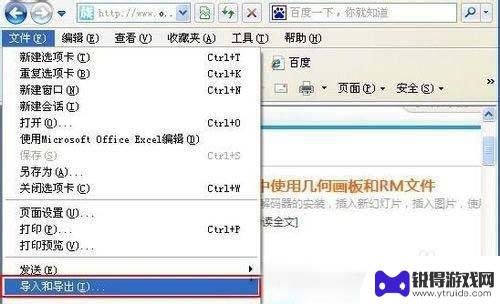
2.此时弹出“导入/导出设置”选择“导出到文件”按“下一步”(如图所示)。
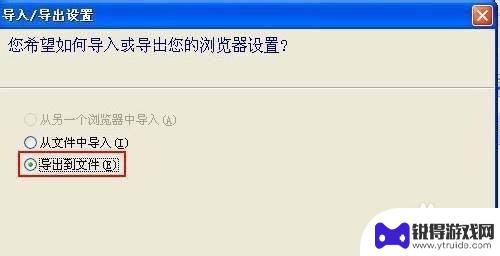
3.接着选择要导出的内容,再按用户的要求来选择,“下一步”(如图所示)。
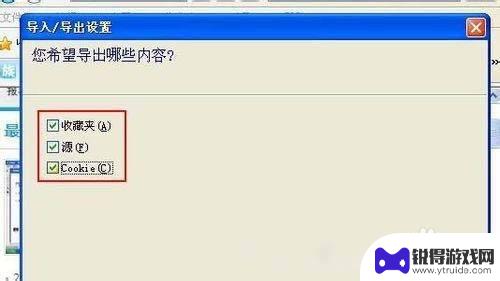
4.选择“导出位置”这里我们选择“收藏夹栏”按“下一步”(如图所示)。
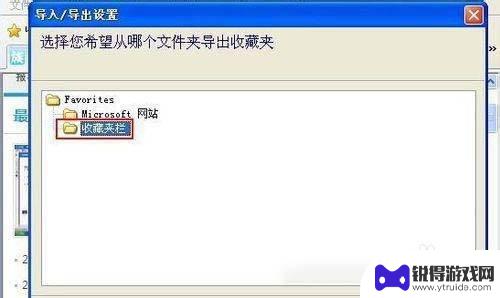
5.这里会提示你之前选择的内容保存到哪个路径中,用户就用默认的路径。按“下一步”直到“导出”(如图所示)。
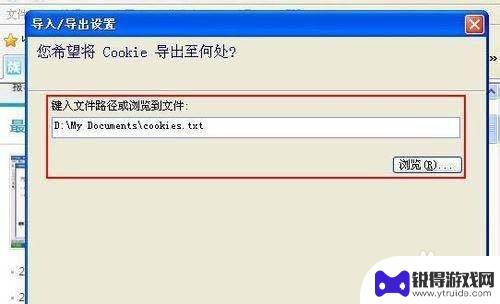
6.收藏的网址已经全部导出完成,用户装完系统之后也是按这样的方法将之前导出的网址导入到IE游览器中即可”(如图所示)。
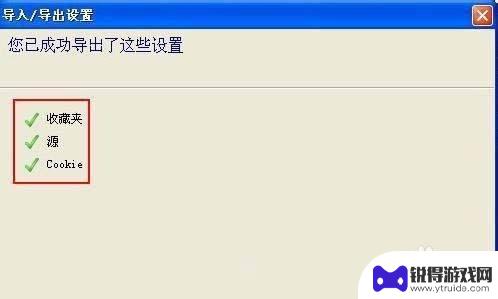
以上就是如何将浏览器的数据导出的全部内容,如果遇到这种情况,你可以按照以上步骤解决,非常简单快速。
热门游戏
- 相关教程
- 小编精选
-
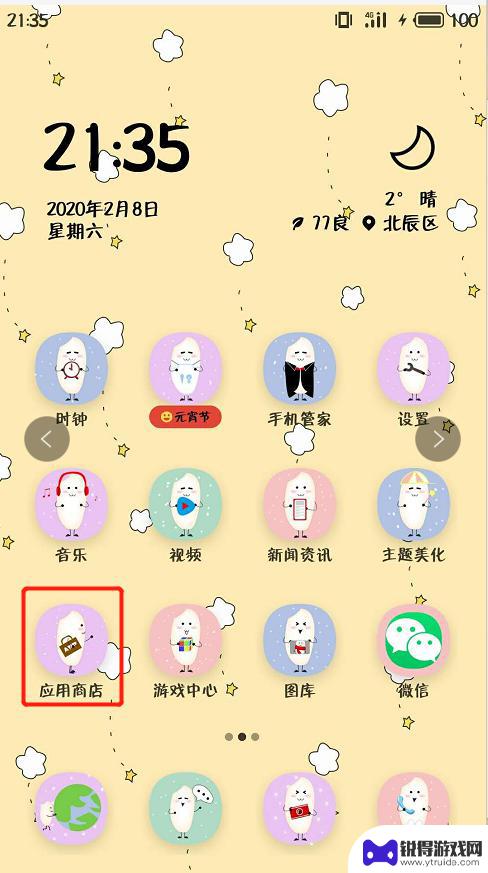
uc视频怎么导出手机 uc浏览器怎么导出视频缓存
在日常使用手机浏览器时,我们经常会遇到想要保存或分享某个视频的情况,而UC浏览器作为一款功能强大的浏览器,提供了便捷的视频导出功能,让用户可以轻松保存自己喜欢的视频到手机本地。...
2024-09-11
-
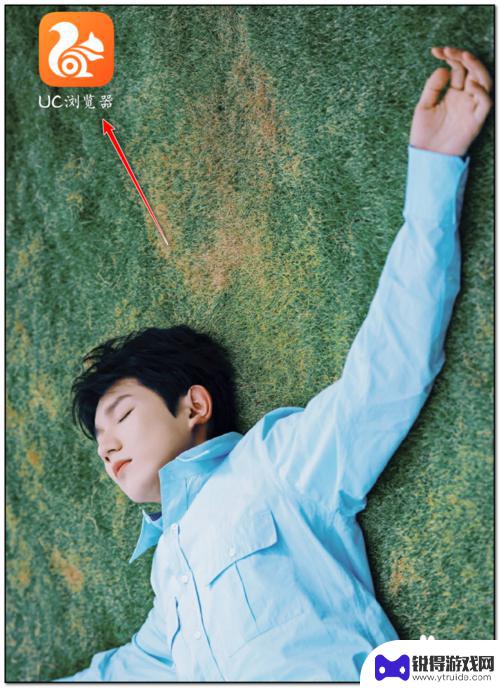
手机浏览器缓存的视频转为本地视频 如何将uc浏览器缓存的视频导出到本地
手机浏览器缓存的视频转为本地视频,随着移动互联网的快速发展,手机已经成为人们生活中必不可少的工具之一,而在手机使用过程中,浏览器更是我们经常使用的应用之一。在浏览器中,我们经常...
2023-10-08
-
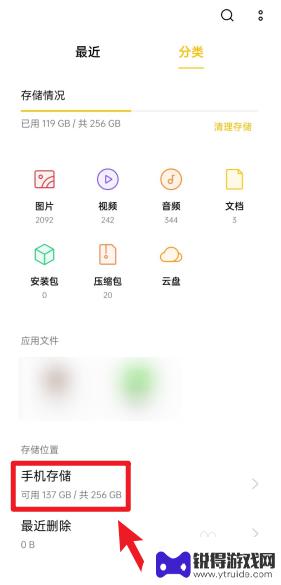
手机浏览器缓存视频文件夹 vivo浏览器视频缓存文件在哪个文件夹
随着智能手机的普及,手机浏览器成为我们日常生活中必不可少的工具之一,当我们在vivo浏览器上观看视频时,是否曾想过这些视频文件都被缓存在哪个文件夹中呢?手机浏览器缓存视频文件夹...
2023-11-28
-
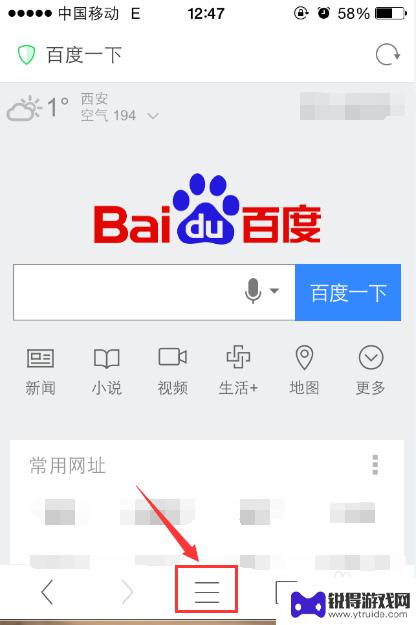
手机uc书签怎么取消 手机UC浏览器书签设置和取消步骤
随着智能手机的普及,UC浏览器成为许多用户常用的浏览器之一,在使用UC浏览器浏览网页时,我们经常会收藏一些喜欢或常用的网页链接,以便日后快速访问。有时候我们可能需要取消一些不再...
2023-12-22
-
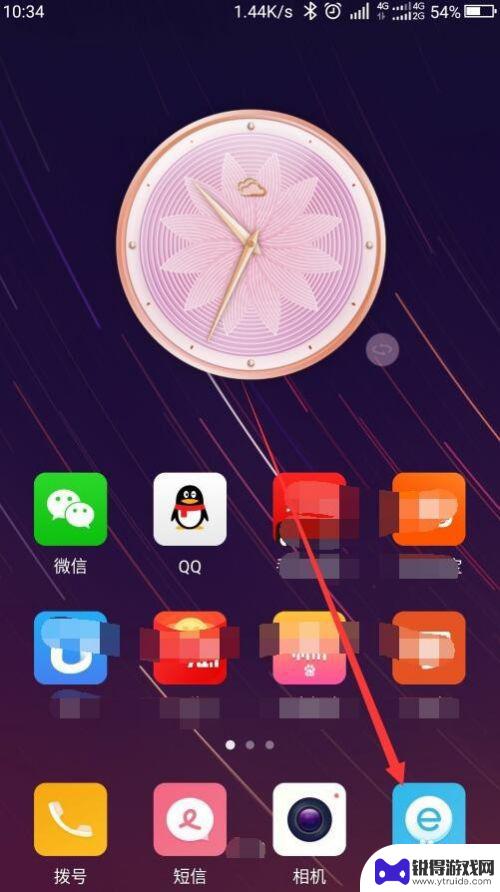
手机怎么设置弹出的浏览器 如何在手机上设置默认浏览器打开方式
在手机上设置默认浏览器打开方式是一项常见的操作,可以让我们更加方便地浏览网页内容,通常情况下,当我们点击链接或者打开网页时,手机会自动弹出浏览器进行展示。有时候我们可能想要改变...
2024-05-30
-
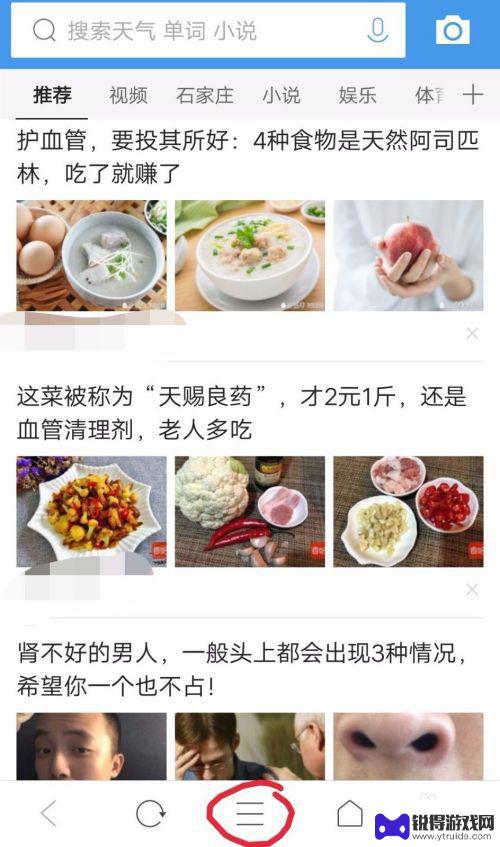
手机怎么设置ua 手机浏览器怎么设置UA标识
在使用手机浏览器时,有时候我们需要修改用户代理(User Agent)标识来模拟不同的设备类型或操作系统,以获得更好的浏览体验,要设置手机浏览器的UA标识,可以通过浏览器设置或...
2024-06-07
-

苹果6手机钢化膜怎么贴 iPhone6苹果手机如何正确贴膜钢化膜
苹果6手机作为一款备受追捧的智能手机,已经成为了人们生活中不可或缺的一部分,随着手机的使用频率越来越高,保护手机屏幕的需求也日益增长。而钢化膜作为一种有效的保护屏幕的方式,备受...
2025-02-22
-

苹果6怎么才能高性能手机 如何优化苹果手机的运行速度
近年来随着科技的不断进步,手机已经成为了人们生活中不可或缺的一部分,而iPhone 6作为苹果旗下的一款高性能手机,备受用户的青睐。由于长时间的使用或者其他原因,苹果手机的运行...
2025-02-22















